- Търсите ли начин за решаване на WinRAR Достъпът е отказан грешка? Нека ви покажем няколко трика.
- Е, можете да опитате да изтеглите отново файла WinRAR или да започнете да използвате по-надежден инструмент за компресиране на файлове.
- Посетете нашия Раздел за софтуер за управление на файлове за да намерите повече опции и полезни съвети за лесно прилагане.
- Нещо повече, не се колебайте да проверите и дори да маркирате това Център за отстраняване на неизправности на компютърния софтуер.
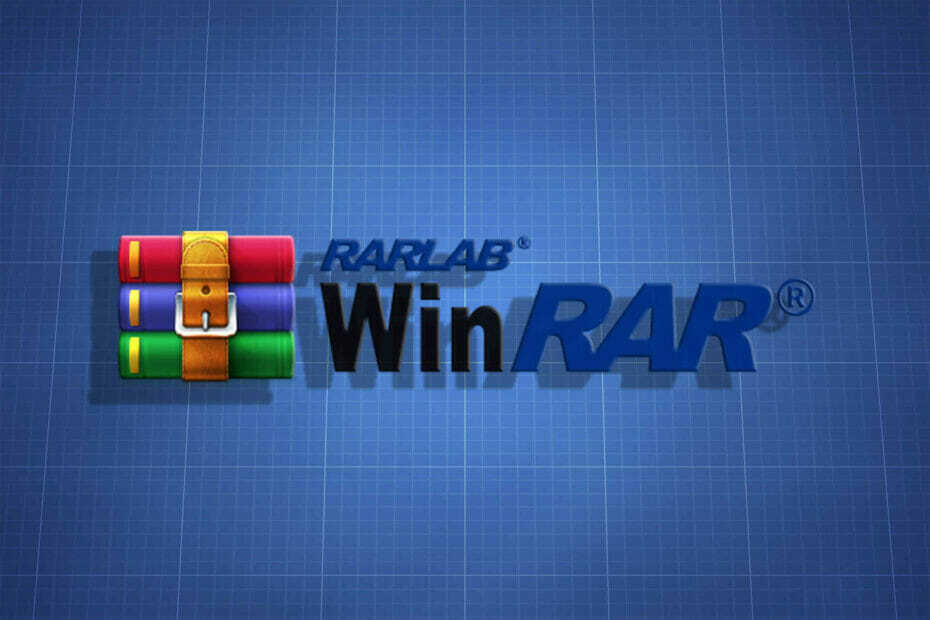
Този софтуер ще поддържа драйверите ви работещи, като по този начин ви предпазва от често срещани компютърни грешки и отказ на хардуер. Проверете всичките си драйвери сега в 3 лесни стъпки:
- Изтеглете DriverFix (проверен файл за изтегляне).
- Щракнете Започни сканиране за да намерите всички проблемни драйвери.
- Щракнете Актуализиране на драйвери за да получите нови версии и да избегнете неизправности в системата.
- DriverFix е изтеглен от 0 читатели този месец.
Въпреки използването на WinRAR от години, безброй потребители се оплакват от получаването на Достъпът е отказангрешка в Windows 10.
Някои описват опит за архивиране на старо устройство от машина WinXP в Windows 10 само за да продължават да получават едно и също съобщение в много от папките, които се опитват да включат.
Други потребители просто изтеглиха WinRAR файл от Интернет. Извличането на файлове от него би трябвало лесно да работи, но това не е така.
Файловете WinRAR често се повреждат и отказват да се показват, показвайки това съобщение, когато изтеглянето завърши поради неизправност на софтуера, внезапно изключване на системата, премахване на носителя за съхранение и др.
Ако и вие виждате това Достъпът е отказан грешка, време е да се предприемат незабавни действия. Предлагаме ви няколко съвета за отстраняване на неизправности, които трябва да разрешат проблема, затова ги разгледайте по-долу.
Как да коригирам WinRAR достъпът е отказан за грешка?

Архивът може да съдържа десетки файлове, компресирани в него и дали е необходимо безопасно да ги съхранявате там, докато не поискате достъп до тях.
Това може да се постигне само чрез използване на надежден инструмент за компресиране на файлове като WinZip. Опитайте и вие и ще видите колко лесно е да компресирате / декомпресирате, защитавате и споделяте вашите файлове.
Да, ако вашият приоритет е сигурност, след това имайте предвид, че WinZip защитава вашите данни с криптиране на ниво банкиране.
Този архиватор също има доста чудесни функции за организиране на вашите снимки в облака и ви дава възможност за достъп и редактиране на файлове, споделени с вас от други.
Като вземете предвид всички тези аспекти и факта, че това ще ви държи далеч от Достъпът е отказан грешка, помислете за изтегляне WinZip и да го използвате като алтернатива на WinRAR.

WinZip
Търсите начин за решаване на WinRAR Access е отказана грешка? Опитайте с WinZip и ще забравите всичко за този проблем!
Вземи го сега
2. Опитайте да изтеглите отново файла WinRAR

Когато срещнете подобни проблеми, можете също да изтеглите отново файла WinRAR. Както беше казано по-рано, това може да се дължи на различни причини, включително прекъсване по време на изтегляне и изключване на системата.
Въпреки това, това не означава, че файлът ви е повреден и не може да бъде поправен. Просто го изтеглете отново и опитайте отново да извлечете файловете от него.
Това трябва да елиминира потенциални проблеми от вашия WinRAR файл по време на първото изтегляне, особено ако сравнявате размера на файла на изтегления файл с оригиналния и забелязвате разлики.
3. Премахнете избора само за четене

Има моменти, когато виновникът не е толкова опасен, колкото си го представя. Вместо многократен опит за достъп до файла, само за да получите същата грешка, щракнете с десния бутон върху архива.
След това намерете своя път Имоти а в атрибутите просто премахнете избора Само за четене.
4. Използвайте функцията WinRAR Repair

- Прегледайте местоположението на файла WinRAR.
- След това изберете файла и кликнете върху Ремонт в лентата с инструменти.
- Вече можете да избирате Третирайте корумпирания архив като RAR от изскачащия прозорец, който се показва следващ.
- Изчакайте, докато процесът на ремонт приключи. След това кликнете върху Близо бутон.
- И накрая, изберете новосъздадения архив, за да извлечете файловете, които първоначално сте имали предвид.
- Избирам Извлечение без потвърждение и процедурата трябва да започне веднага.
Когато ви притеснява този проблем, можете също да опитате да използвате официалния инструмент за ремонт на WinRAR. Както лесно можете да си представите, той е специално създаден за отстраняване на проблеми като вашия.
Опитайте, като използвате горната процедура и нека ви напомним, че е по-безопасно да стоите настрана потенциално трудни методи и неофициални инструменти на трети страни, които твърдят, че надеждно поправят всички видове грешки.
Не забравяйте да ни кажете дали едно от решенията ви е помогнало този път. Освен това имайте предвид, че докато затваряте файла WinRAR, е важно да използвате Изход опция под Файл меню.
Ако го прекратите директно, тогава има шанс RAR заглавката да бъде засегната, което може да задейства RAR файлове за показване на такива Достъпът е отказан съобщения за грешка.
В случай че имате някакви предложения, свързани с темата, моля, уведомете ни в областта за коментари по-долу.


![Как да отворите RAR файлове без WinRAR [Пълно ръководство]](/f/d168dae05671492a126ef1ce4156b5dc.jpg?width=300&height=460)